win11是最近更新的操作系统,刚发布之初存在一些问题很正常,就比如win11无法使用扫描仪,极大的影响了用户们的使用感受,那么这种问题应该去如何进行解决呢?下面我就来教你们解决。
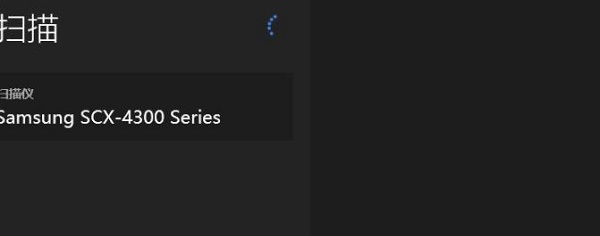
1、需要重新安装驱动程序。
2、win+r打开运行界面。
3、输入services.msc,并点击确定。
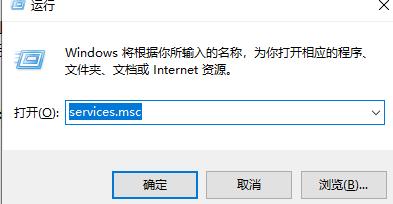
4、找到Windows Image Acquisition。

5、右击打开属性。
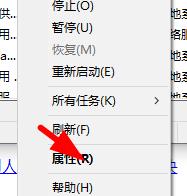
6、设置为自动,并启动该服务。
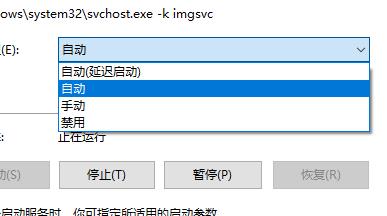
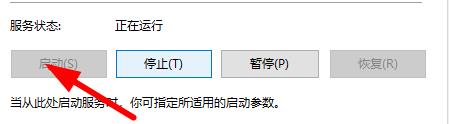
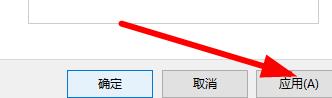
7、上述完成后重新启动电脑。
以上是win11无法使用扫描仪解决方式的详细内容。更多信息请关注PHP中文网其他相关文章!




